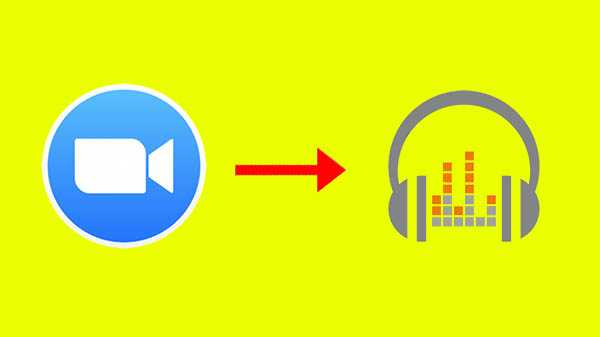Hai mai registrato video con il tuo dispositivo iOS semplicemente per catturare l'audio e non ti preoccupavi dell'immagine? O forse hai un video di qualcosa in cui l'audio è altrettanto memorabile e vorresti salvare quel suono come un file separato da ascoltare.
Estrarre l'audio da un video può sembrare un compito complicato, ma in realtà non lo è. Se questo è qualcosa che ti stavi chiedendo come fare, allora ti abbiamo coperto. Questo tutorial ti mostra come estrarre l'audio dai video su iPhone, iPad e Mac.
Estrai l'audio da un video su Mac
Non potrebbe essere più semplice estrarre e salvare l'audio da un video come file su un Mac con QuickTime Player.
1) Apri il tuo video in QuickTime Player.
2) Selezionare File dalla barra dei menu.
3) Scorri fino a Esporta come e nel menu a comparsa, fare clic su Solo audio.
4) Assegna un nome al file, scegli il percorso e fai clic Salva.

Estrai l'audio da un video su iPhone o iPad
Mentre puoi giocare con iMovie per staccare l'audio dal tuo video, questo può essere più duro di quanto pensi. Il modo più rapido e semplice per estrarre l'audio è con un'app di terze parti. Naturalmente, ci sono tonnellate di opzioni sull'App Store. Ma, se questo non è qualcosa che prevedi di fare spesso, probabilmente vuoi un'app gratuita e se non ti dispiace un paio di annunci, questa è la strada da percorrere.
Dopo aver provato una manciata di app gratuite, una che si distingue è MP3 Converter -Audio Extractor. È disponibile sia per iPhone che per iPad ed è super semplice da usare. Apri l'app, consentigli di accedere alle tue foto, quindi procedi come segue.
1) Clicca il segno più al centro in basso.
2) Scegli da dove importare il tuo video come iCloud o il Rullino fotografico.

3) Seleziona il tuo video e tocca Inserisci in basso a destra.
4) Tocca il video nella schermata successiva, quindi scegli Convertire.
5) Rubinetto Modalità predefinita (mp3).

Se si preferisce utilizzare il formato di file m4a, questo è disponibile gratuitamente, basta toccare Modalità avanzata e selezionarlo come Formato di output. Noterai anche altre impostazioni che puoi regolare in quest'area come Gamma di uscita, Campione audio e altro.
Per accedere al tuo file audio, tocca Media convertiti. Da lì, puoi riprodurlo o selezionare Apri in che ti consente di fare cose come inviarlo tramite AirDrop, salvarlo nei tuoi file e condividerlo in un messaggio.

MP3 Converter -Audio Extractor contiene annunci pop-up, ma non sono così fastidiosi come alcune app. Se desideri eseguire l'aggiornamento tramite acquisto in-app e rimuovere tali annunci, riceverai anche funzionalità come tutti i formati video, tutti i formati audio e nessun limite di intervallo di tempo.
Avvolgendolo
Questi due modi per estrarre l'audio dai file video possono rivelarsi estremamente utili. Il tuo bambino ride, il tuo fidanzato propone, il tuo bambino canta, persino il tuo cane fa rumori stupidi; queste sono tutte cose che possono essere apprezzate solo con il suono. Utilizzerai uno di questi metodi per salvare un file audio da un video?